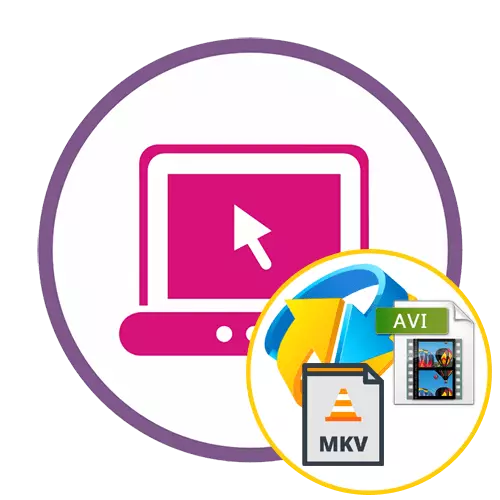
방법 1 : ConvertFiles.
ConvertFiles 온라인 서비스는 추가 설정을 제공하지 않고도 표준 변환 비디오 파일을 제공하므로 사용자 자체가 형식의 배송 변경에 관심이있는 경우에 사용하는 것이 좋습니다.
온라인 서비스 ConvertFiles로 이동하십시오
- 위의 링크를 클릭하여 ConvertFiles로 이동하고 기본 페이지에서 로컬 파일을 추가하여 변환 할 로컬 파일을 추가하십시오.
- 열리는 "탐색기"창에서 적절한 MKV 비디오를 찾아 선택하십시오.
- 들어오는 형식이 올바르게 설치되어 있는지 확인하고 마지막을 선택하십시오.
- "오디오 비디오 인터리브 파일 (.avi)"항목에 관심이있는 드롭 다운 메뉴가 나타납니다.
- 변환을 시작하려면 "변환"을 클릭하면됩니다.
- 문자 그대로 몇 분이 걸릴 다운로드 및 파일 처리 프로세스가 완료 될 것으로 예상합니다. 그러나 체적 파일이 길게 변환된다는 사실에 대비하십시오.
- 새 탭을 열면 "여기를 클릭하여 다운로드 페이지로 이동"을 클릭하십시오.
- 완성 된 형식으로 비디오를 컴퓨터로 다운로드하는 것처럼 보이는 링크를 다시 클릭하십시오.
- 다운로드가 끝날 때까지 기다리고 즉시 롤러를 재생하여 확인하십시오. 전환이 올바르게 통과되면 중간의 어딘가에 의존하지 않으며 플레이어에서는 아티팩트가 없어야합니다.
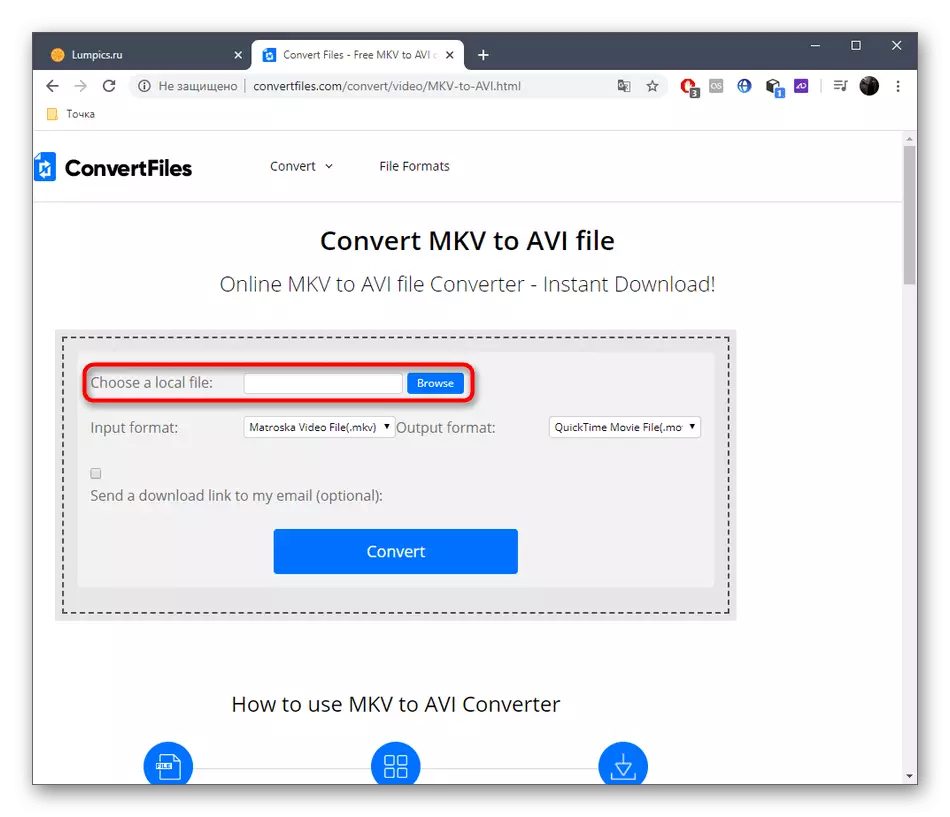
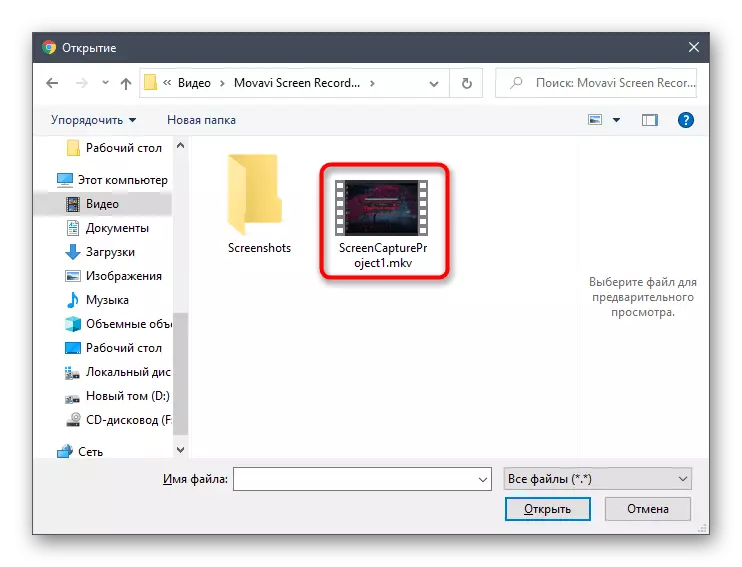
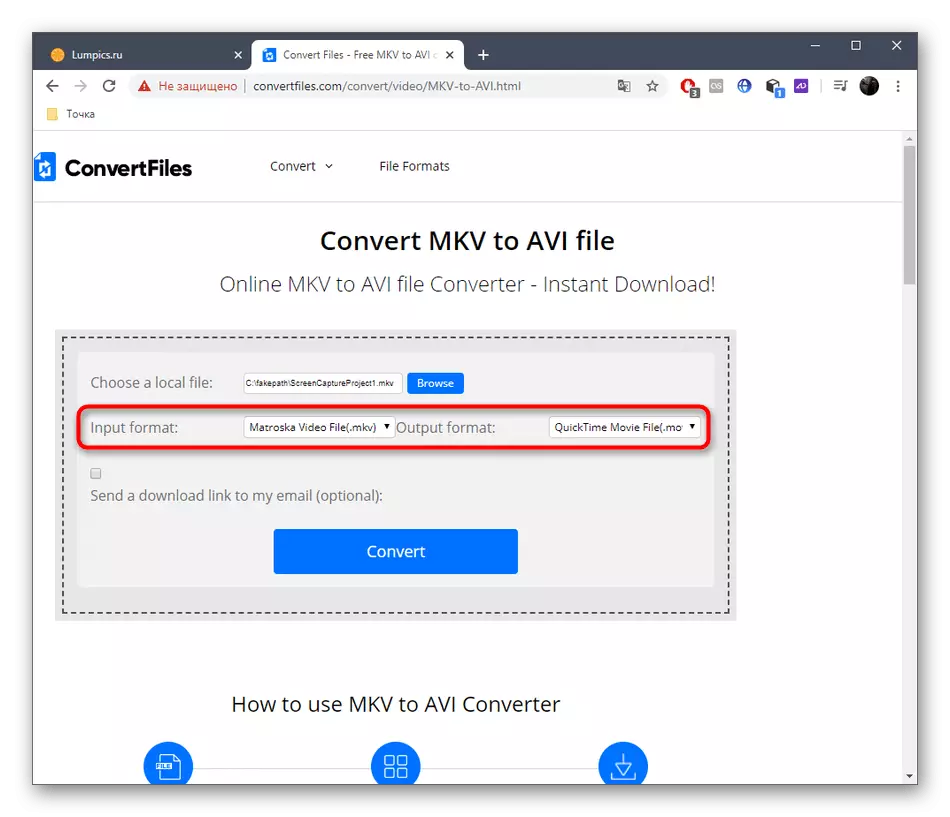
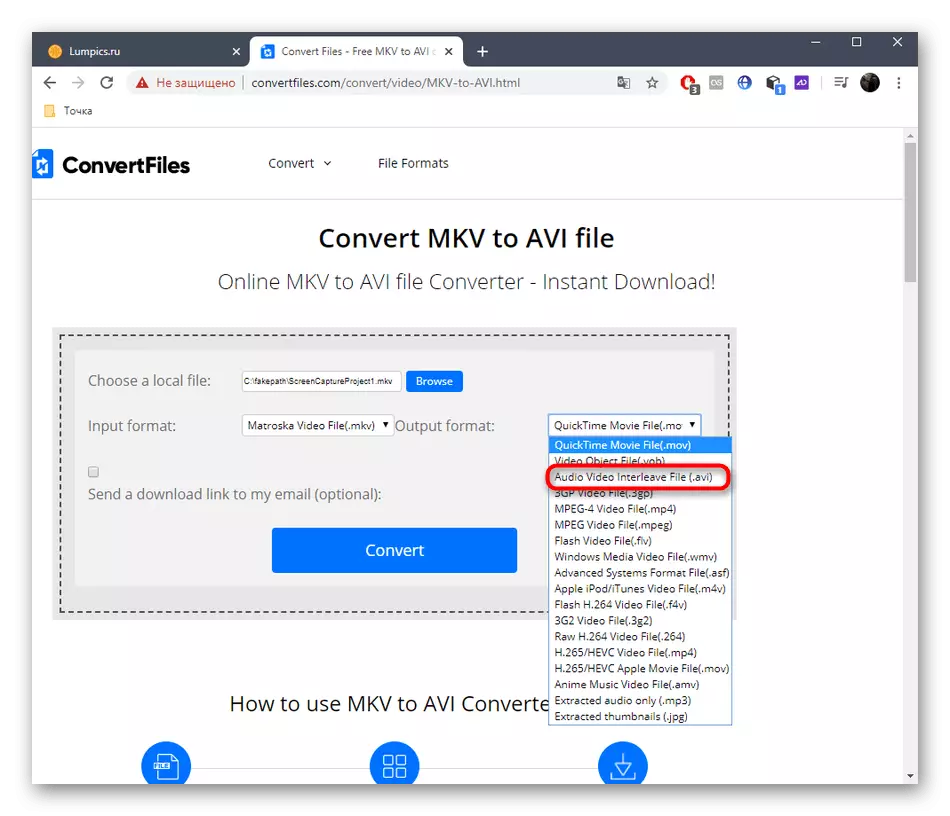
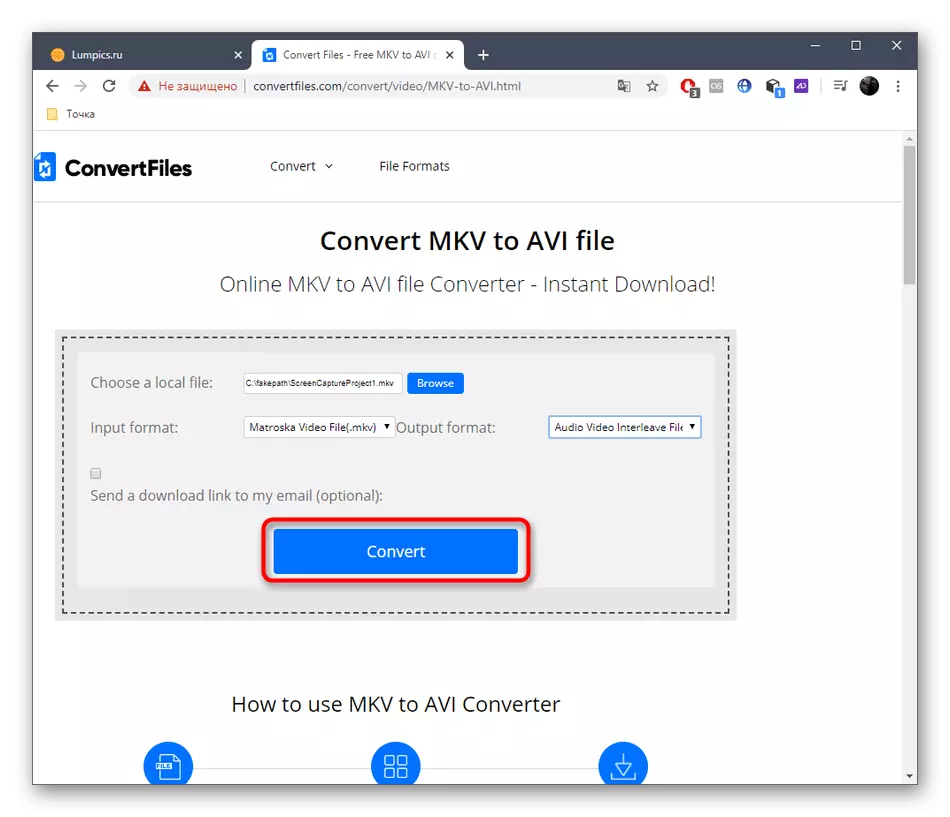
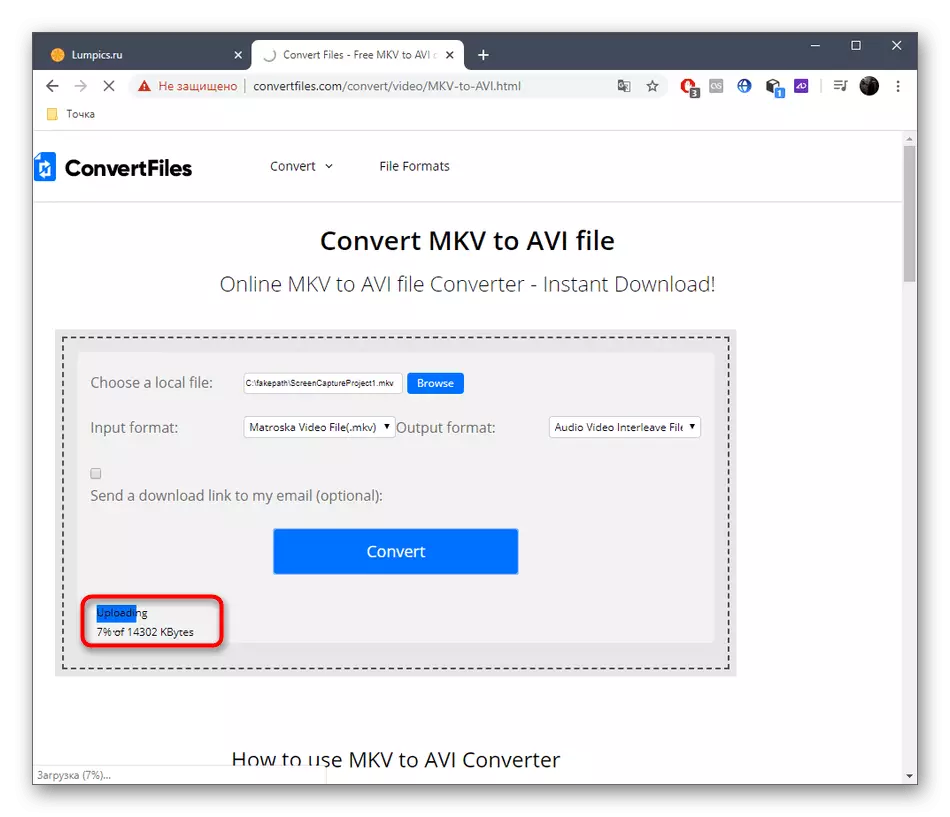
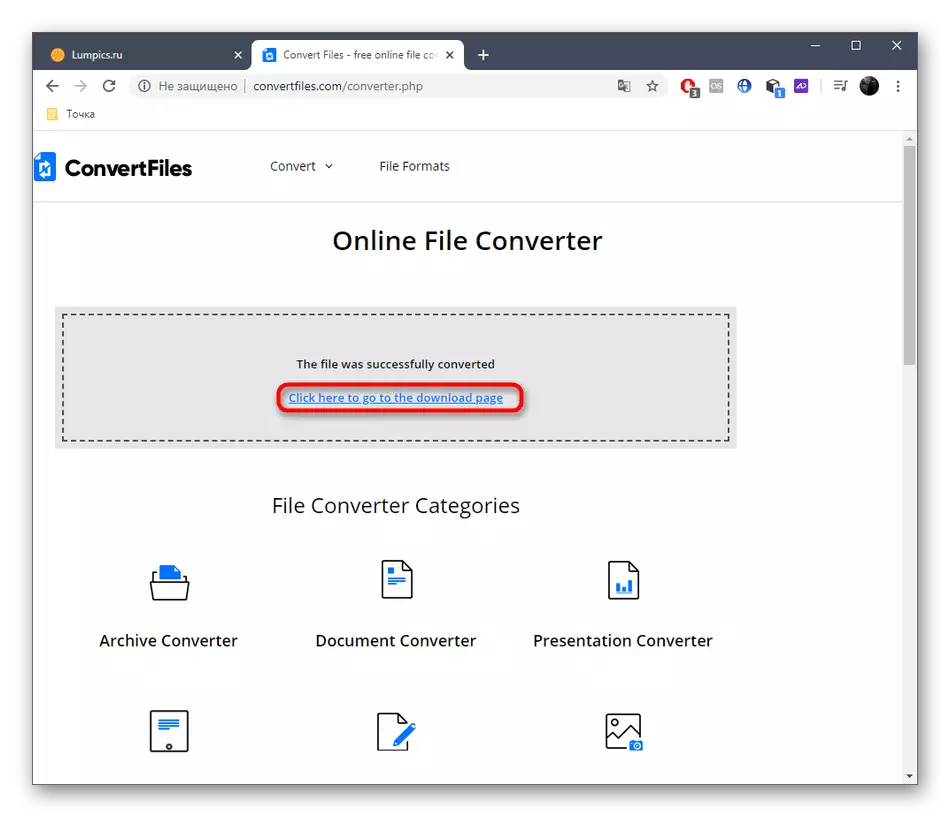
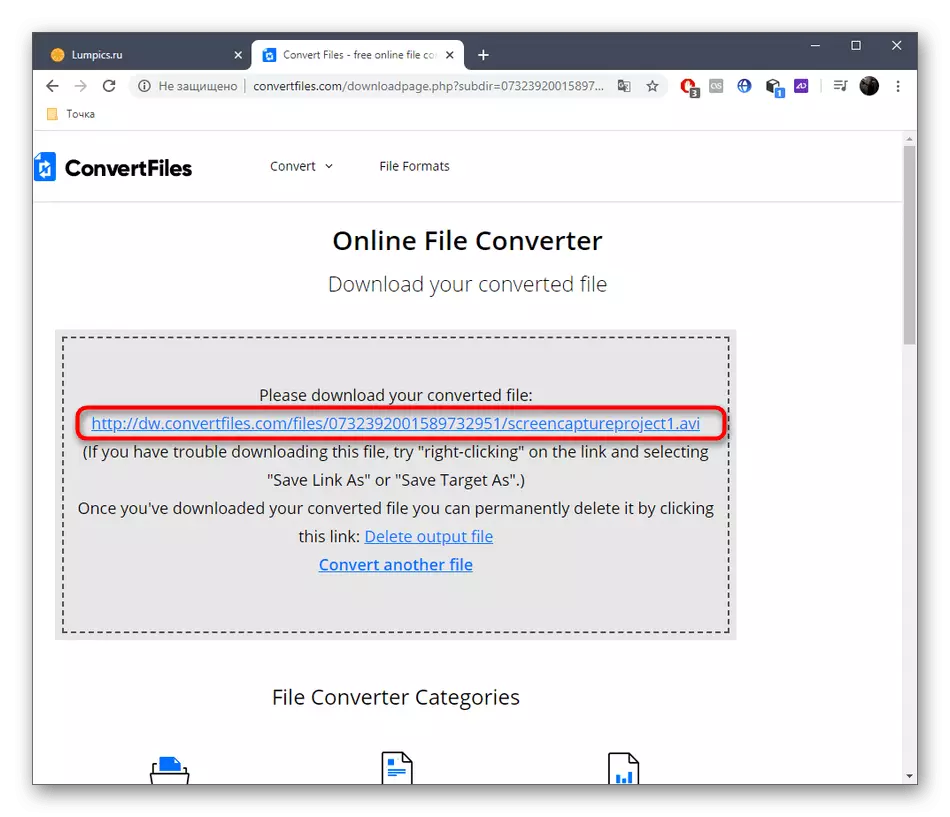
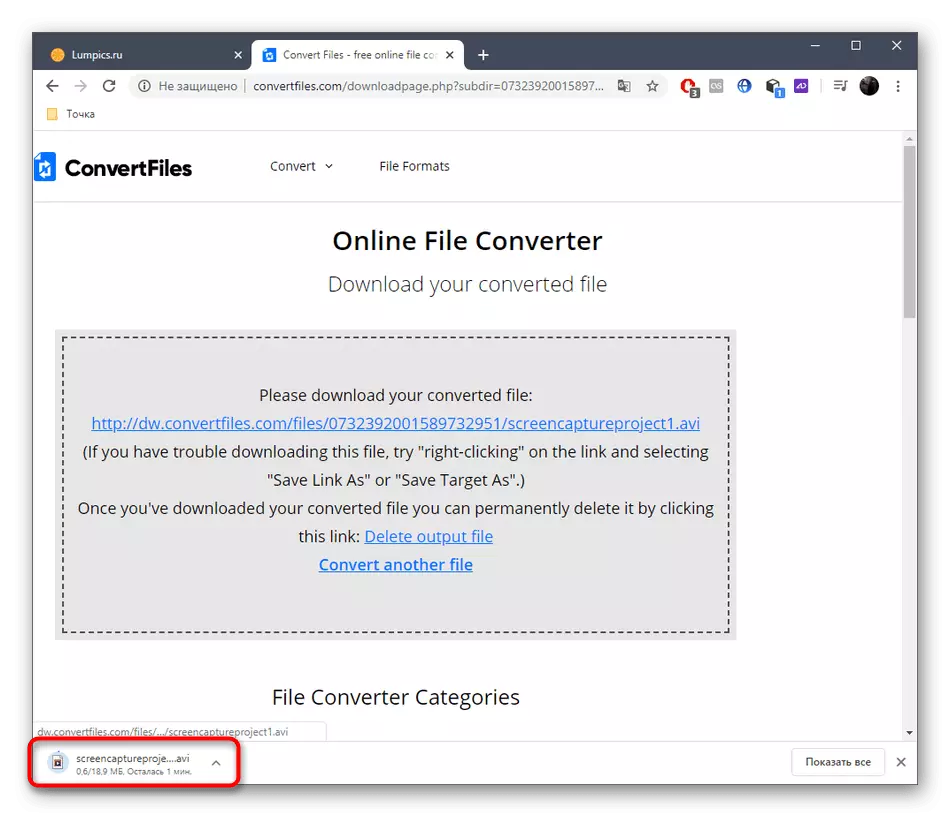
방법 2 : Convertio.
변환에 대한 관심은 비디오를 처리하고, 코덱을 변경하고, 처음부터 끝이나 컷 비디오를 잘라낼 때 추가 매개 변수를 설정하려는 모든 사용자에게 다음을 따릅니다. 변화의 원리는 다음과 같습니다.
Convertio 온라인 서비스로 이동하십시오
- Convertio의 기본 페이지에서 먼저 처리 형식이 올바르게 선택되었는지 확인하십시오.
- "파일 선택"을 클릭하거나 비디오에 직접 링크를 삽입 한 후.
- "탐색기"가 열리면 올바른 동영상을 찾으십시오.
- 필요에 따라 일괄 처리를 위해 더 많은 파일을 추가 한 다음 설정으로 이동하십시오.
- "비디오"에서 롤러를 다듬고 새 코덱을 할당하고 품질을 설정하고, 크기 당 프레임 주파수를 설정하고, 이미지를 회전하거나 미러 리플렉션을 조정할 수 있습니다.
- "오디오"의 두 번째 탭에서 비트 전송률과 주파수가있는 사운드가 구성됩니다.
- 변경 사항을 확인하고 "변환"을 클릭하여 프로세스를 시작하십시오.
- 파일의 끝을 서버에 다운로드하고 추가 처리를 기다립니다.
- AVI에서 롤러를 다운로드하십시오.
- 다운로드가 끝나면 확인하려면 재생하십시오.
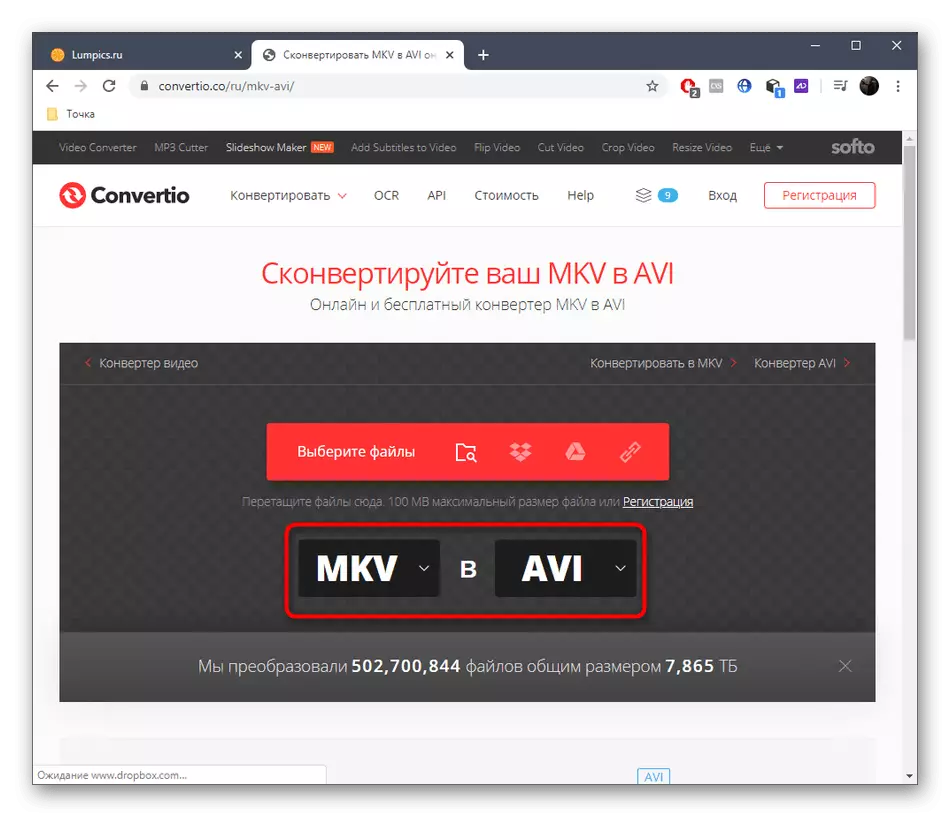
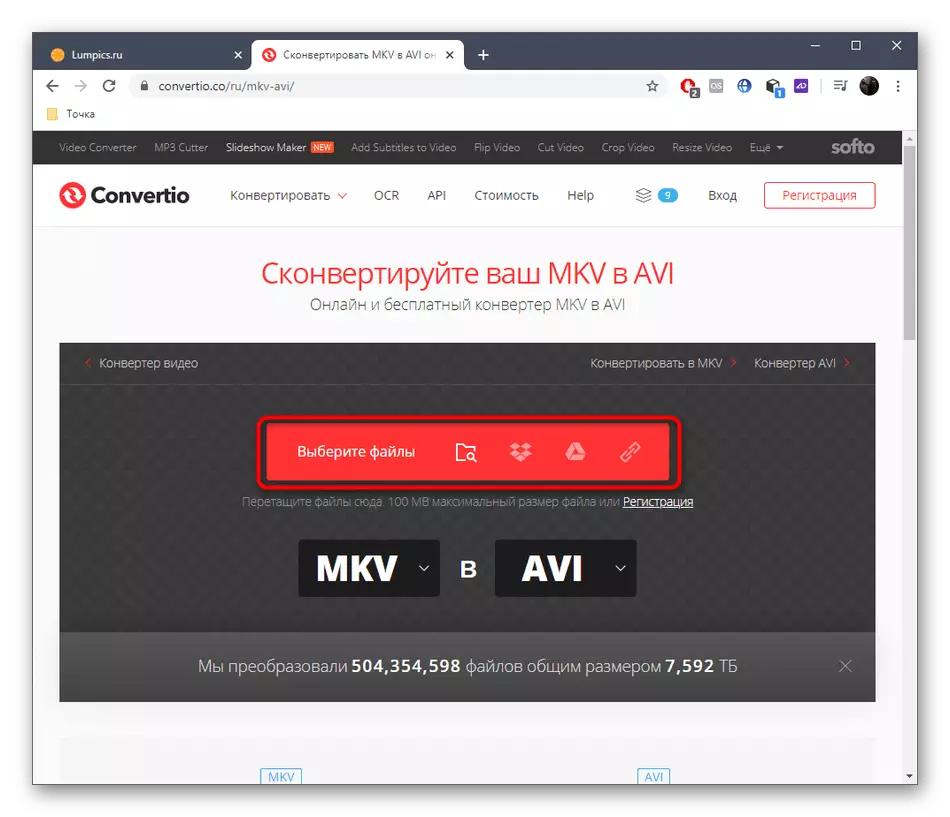
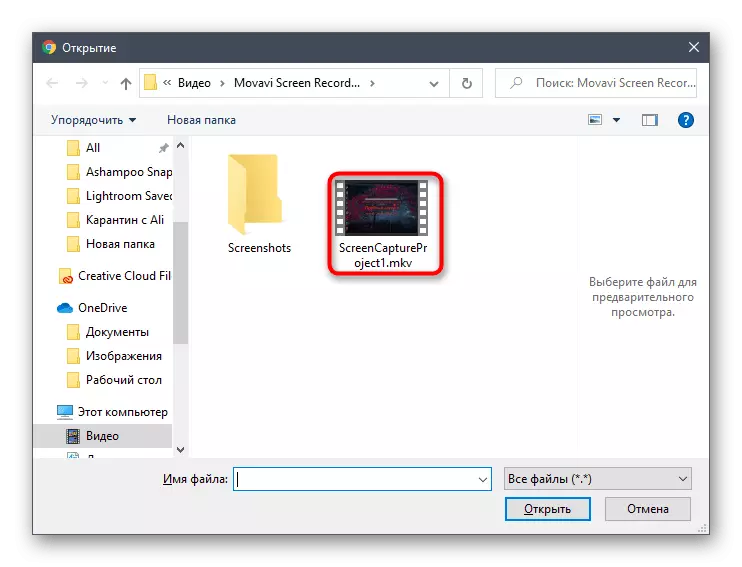
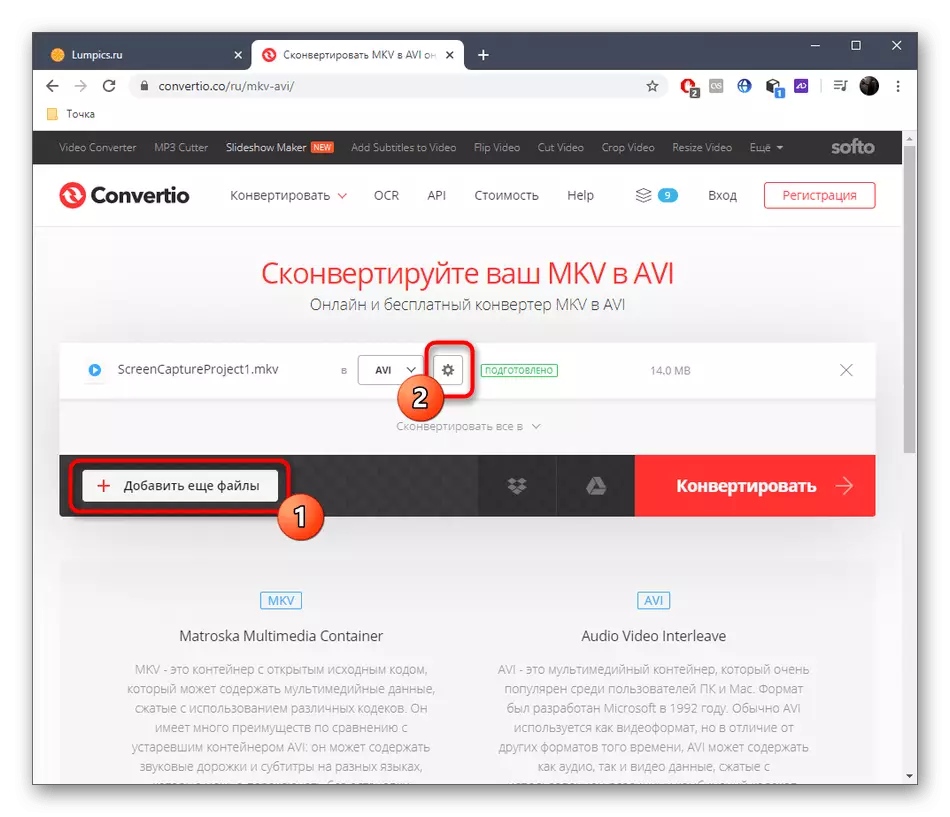
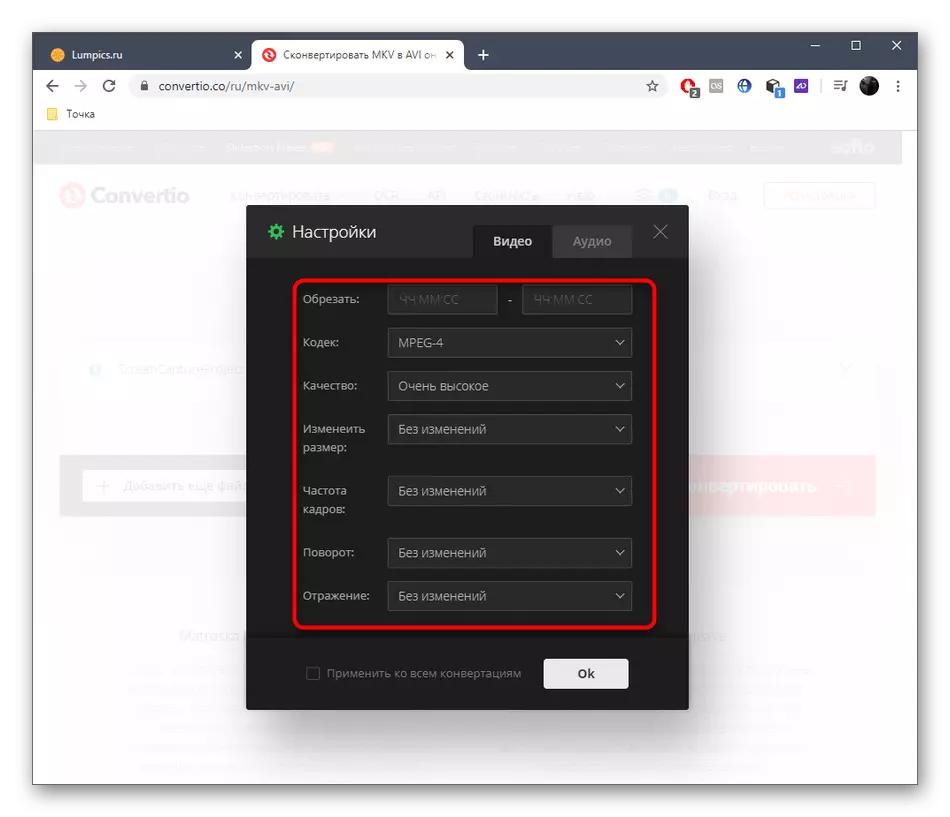
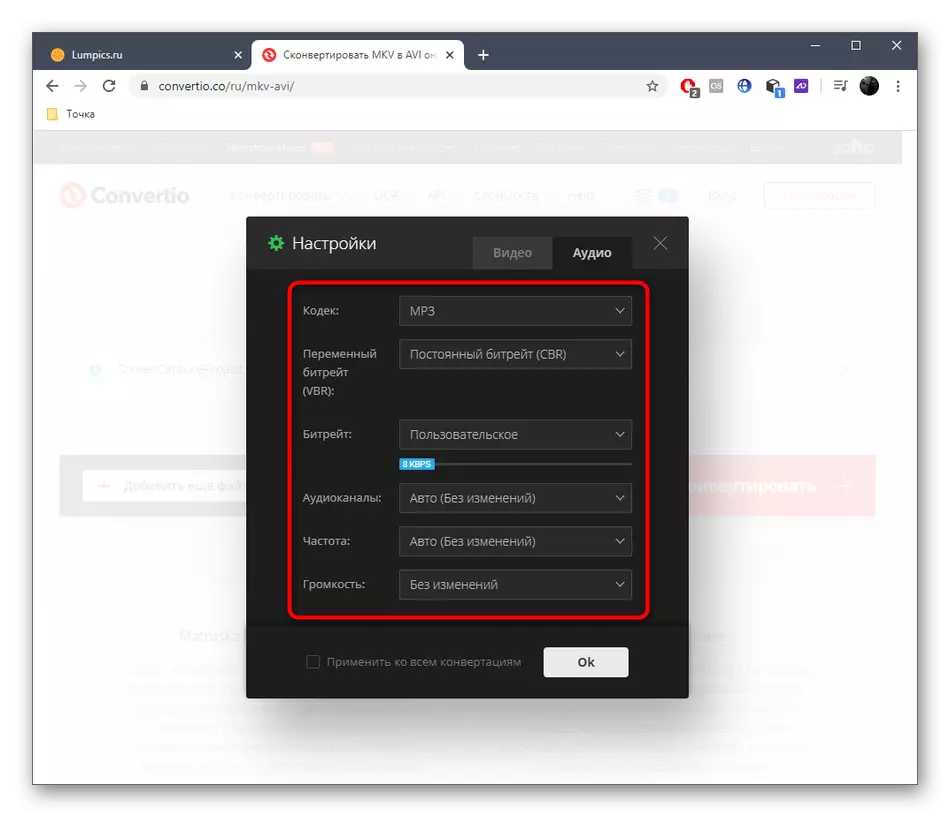
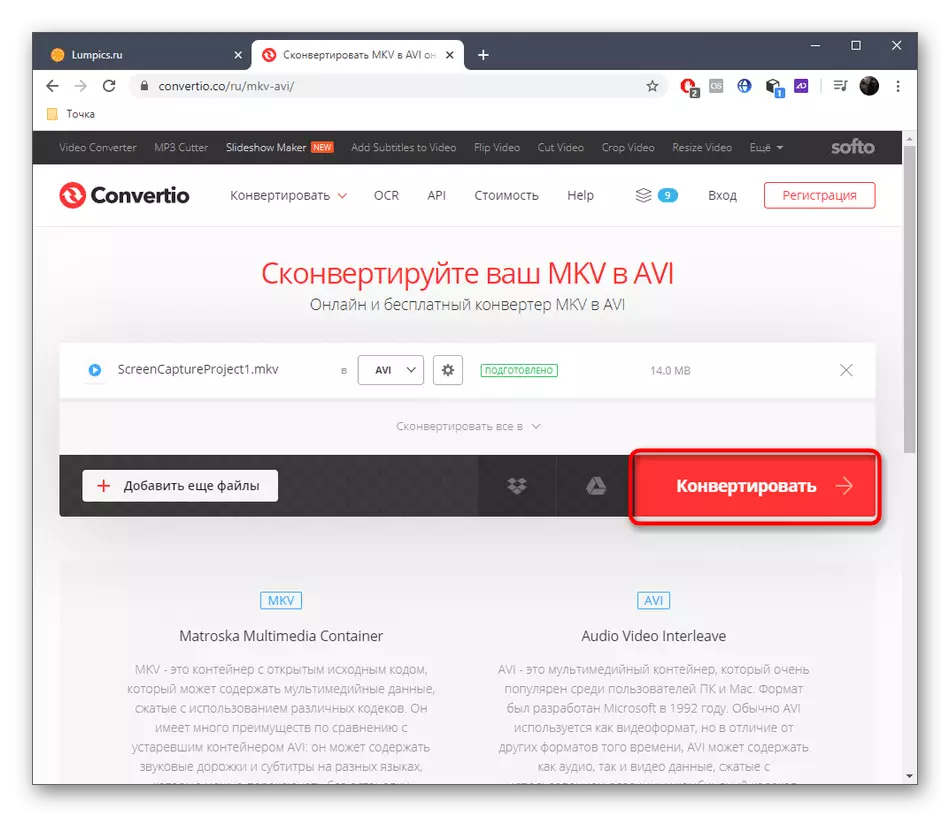
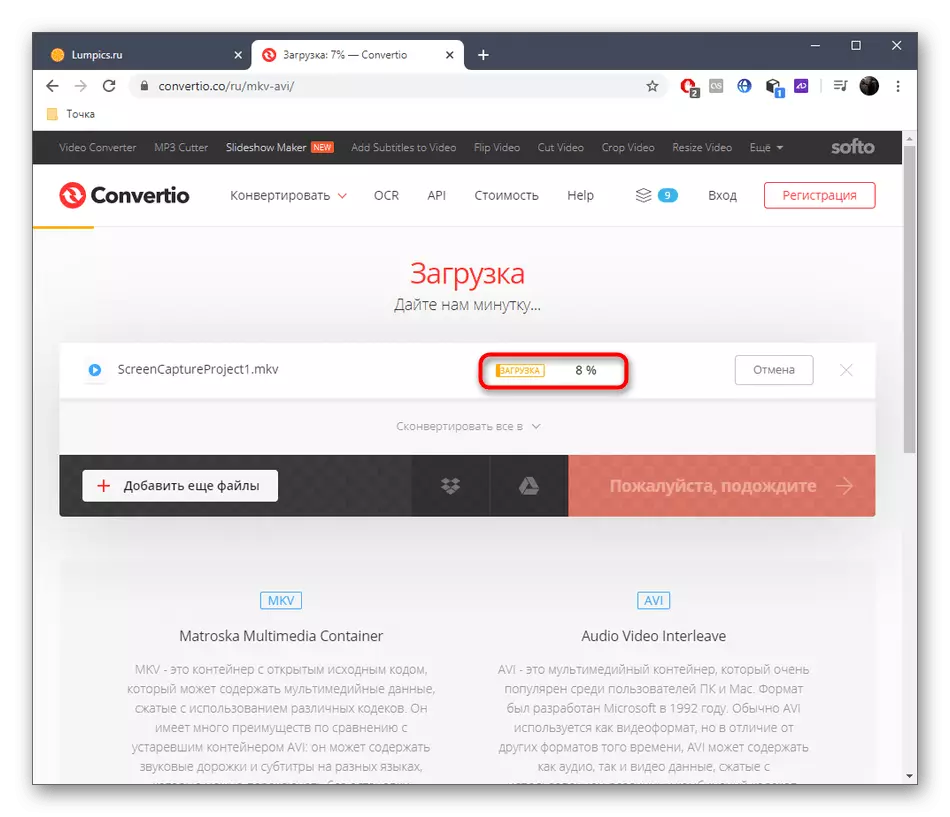
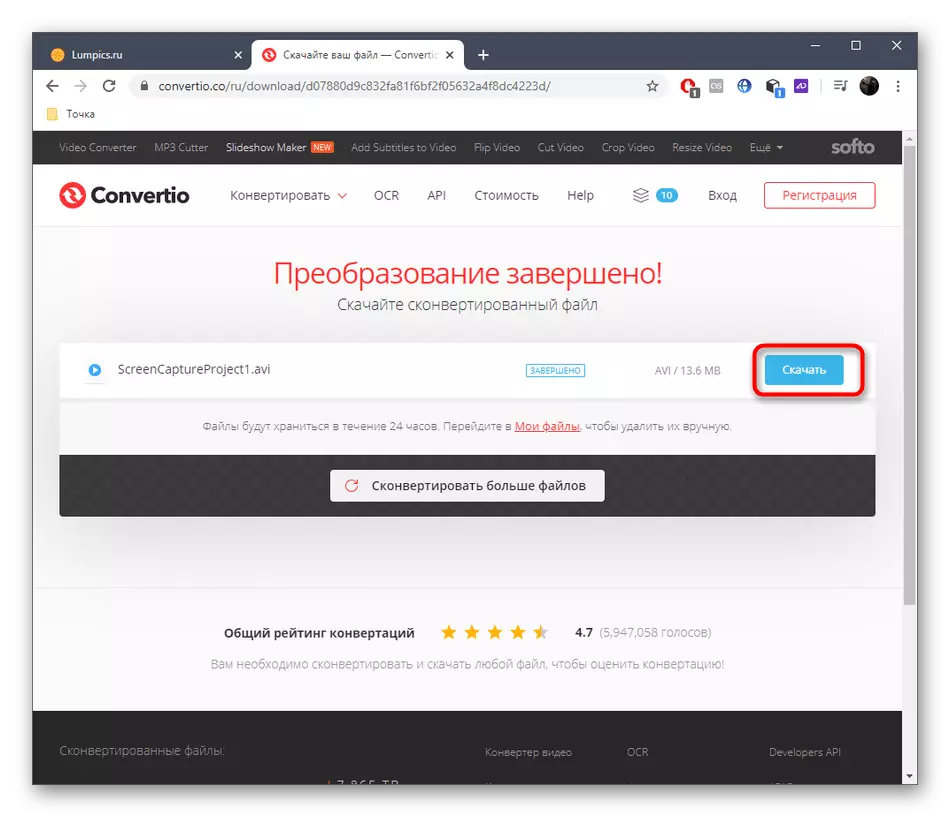
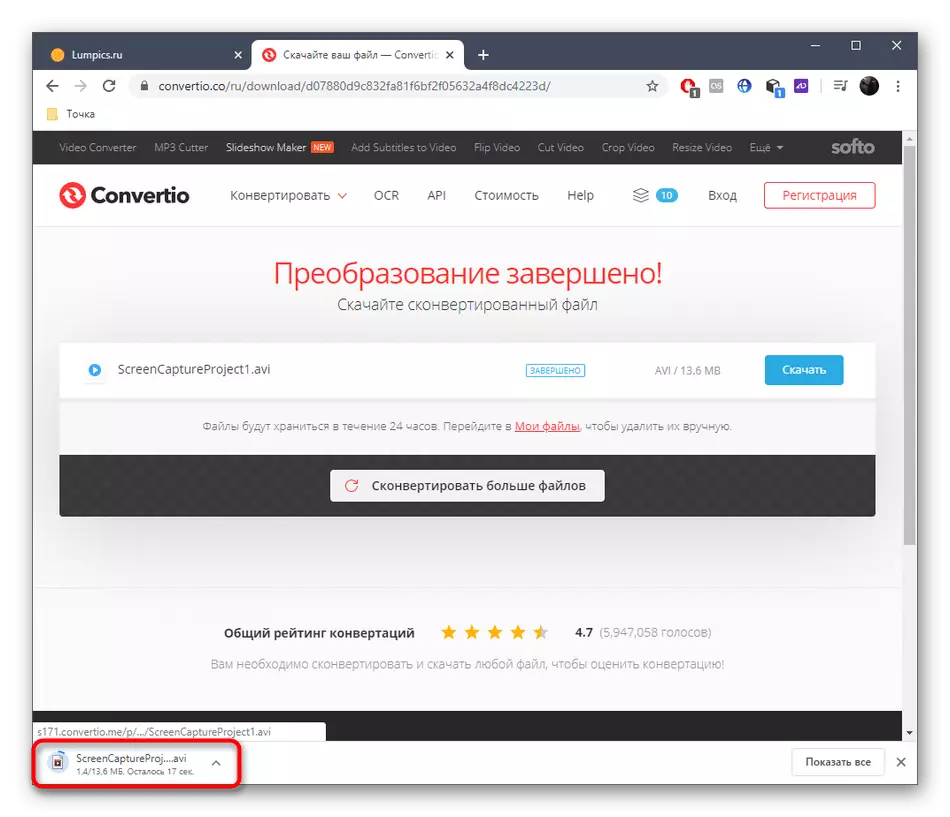
방법 3 : OnLineConvertFree.
OnLineConvertFree 웹 서비스의 이름은 이미이 문서를 포함하여 무료로 파일을 다른 형식으로 변환 할 수 있음을 암시합니다. 여기에 추가 설정이 없으므로 변환이 시작되기 전에이 기능을 고려하십시오.
온라인 서비스로 이동 OnLineConvertFree
- OnLineConvertFree 메인 페이지에서 "파일 선택"을 클릭하십시오.
- "탐색기"를 통해 원하는 롤러 또는 여러 비디오를 다운로드하십시오. 브라우저에서 온라인 서비스 탭에서 관리하거나 목록에 파일을 추가하거나 추가 할 수 있습니다.
- "모두 변환"을 클릭하여 형식을 선택하십시오.
- AVI 목록에 놓거나 특수하게 지정된 검색 문자열을 사용하십시오.
- 선택한 형식이 올바른지 확인하고 "변환"을 클릭하십시오.
- 처리의 진행 상태 뒤에는 별도의 라인에서 모니터링 할 수 있습니다.
- 완료 후 각 파일을 별도로 또는 즉시 모든 객체를 ZIP 아카이브로 다운로드하십시오.
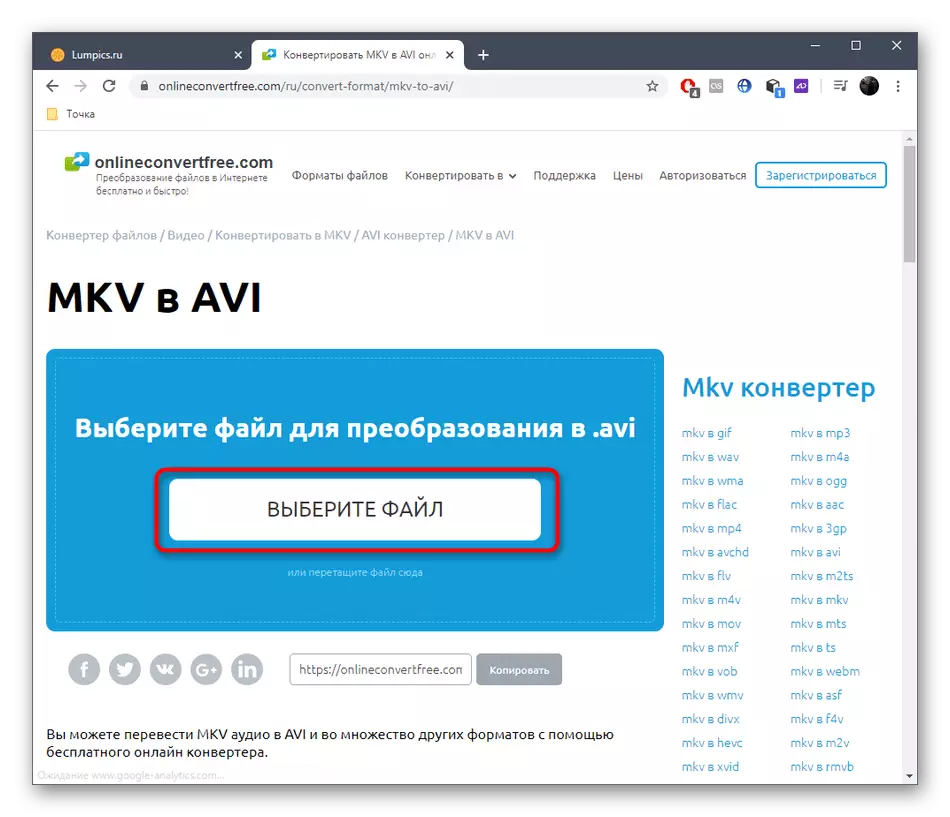
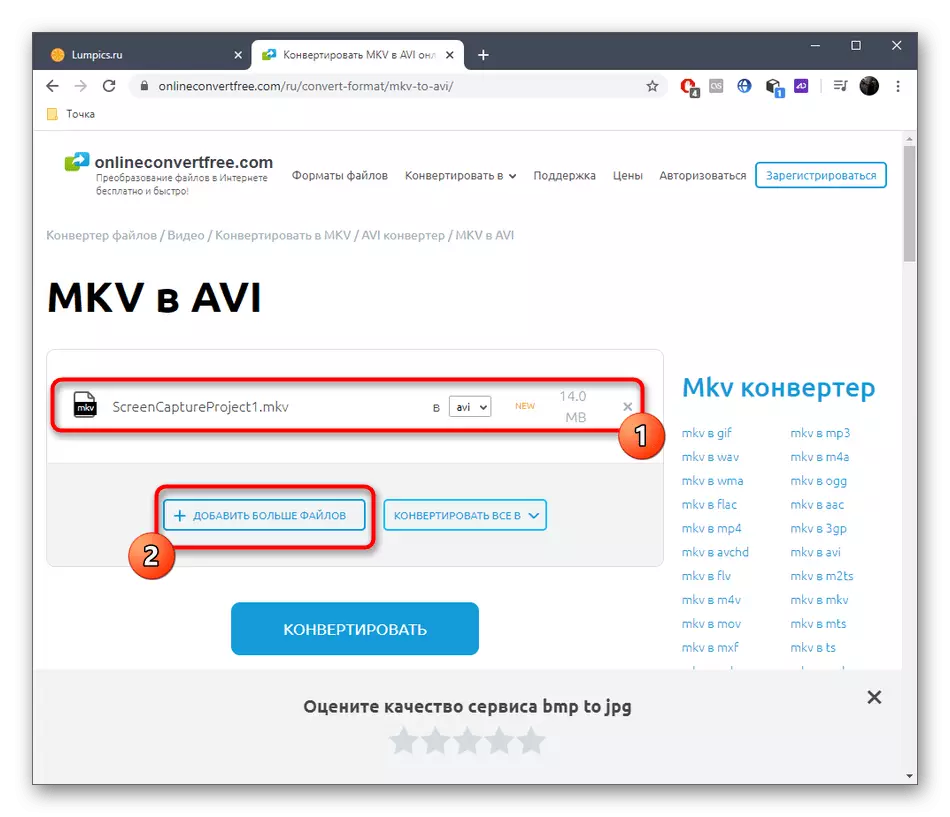
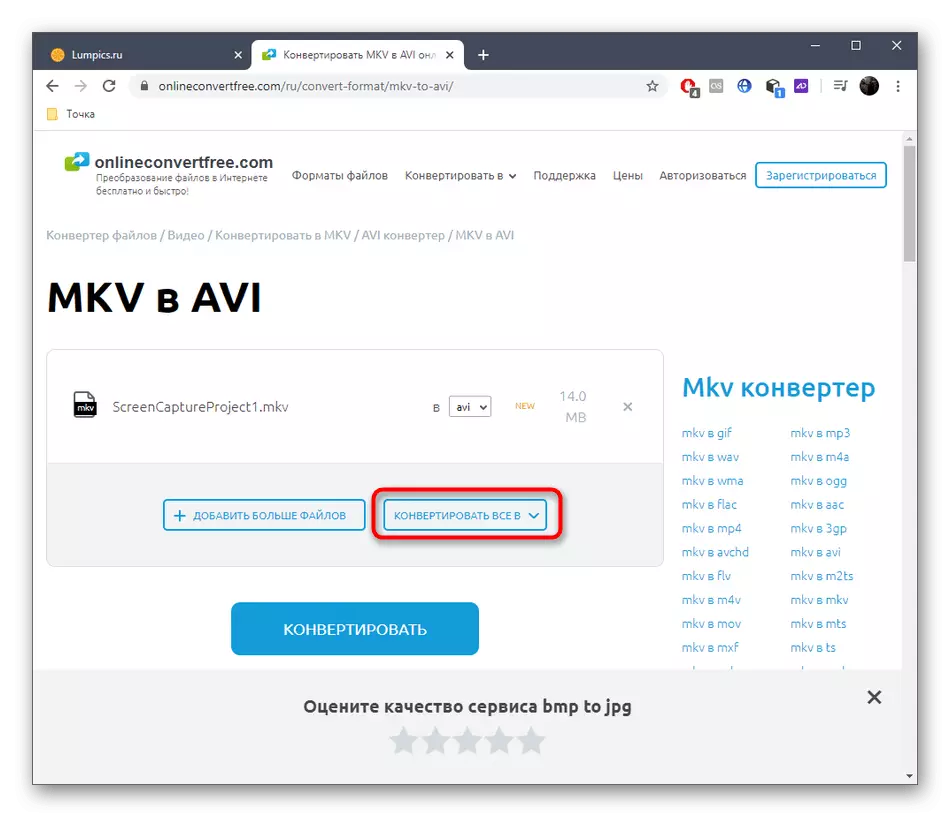
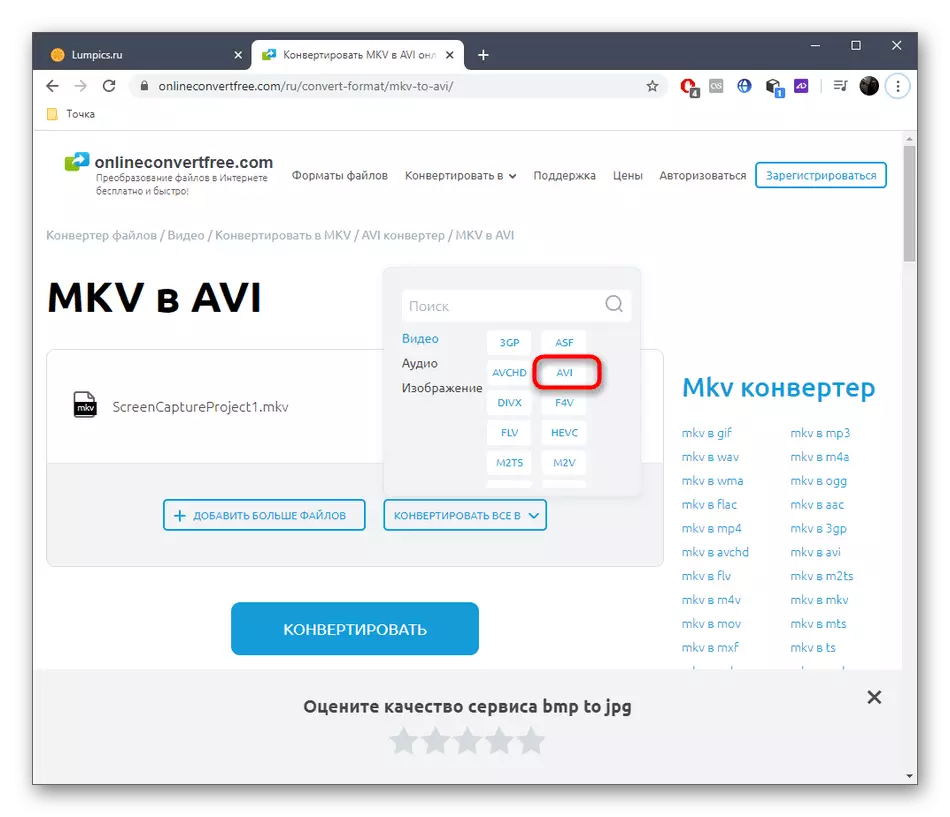
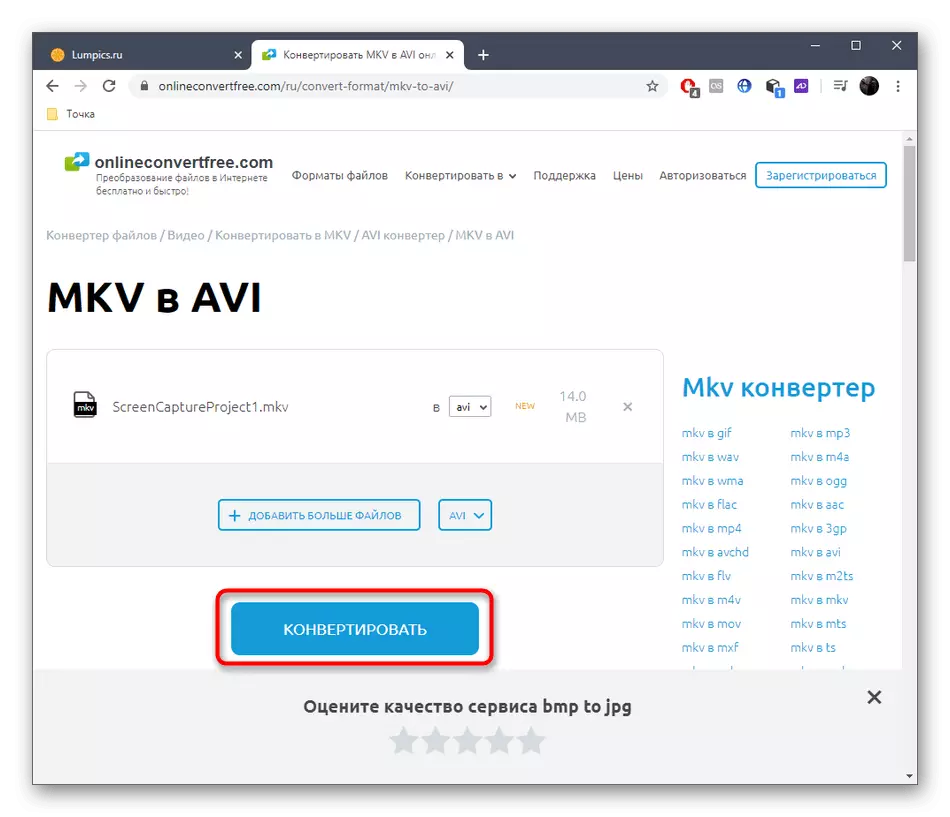
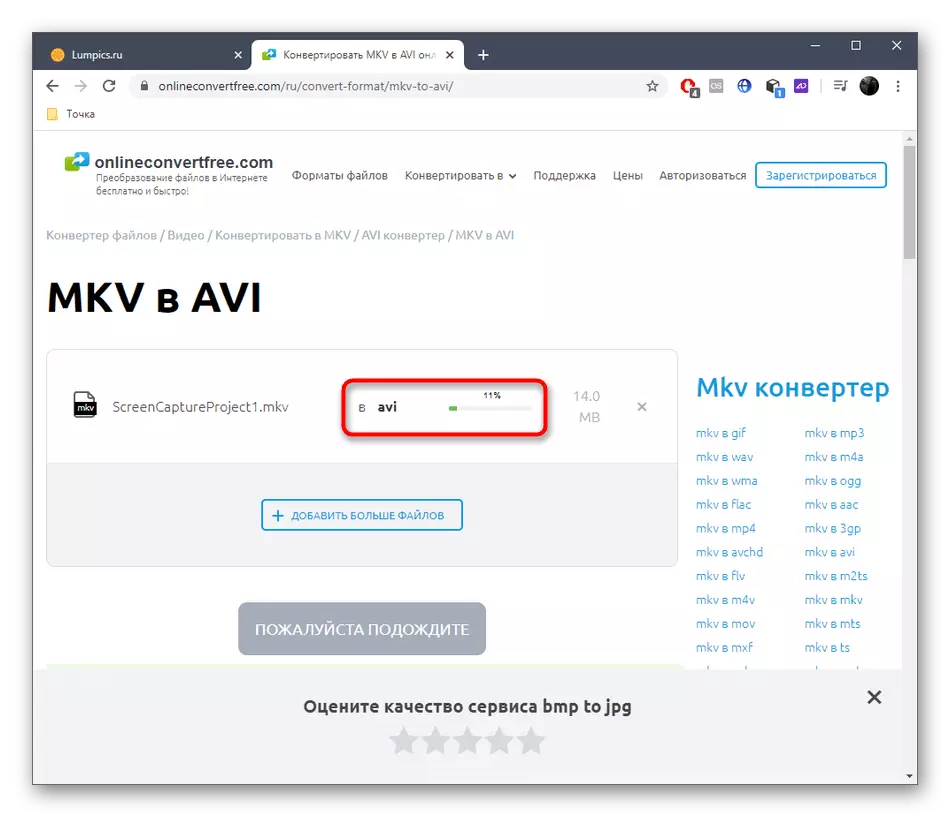

사용 가능한 온라인 서비스의 기능은 여전히 소프트웨어보다 열등하고 있으므로 일부 사용자가 적용되지 않습니다. 번호에 대해 기분을 느끼면 아래 링크에서 웹 사이트의 다른 기사에서 소프트웨어를 통해 변환의 원칙을 읽으십시오.
자세히보기 : AVI의 MKV 변환
